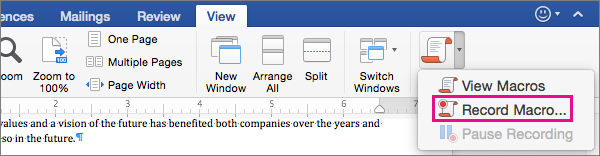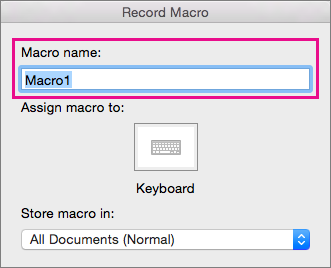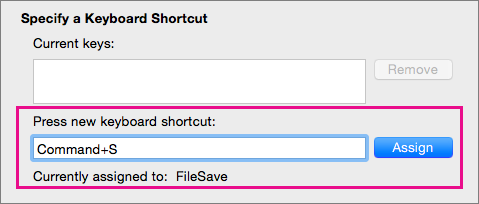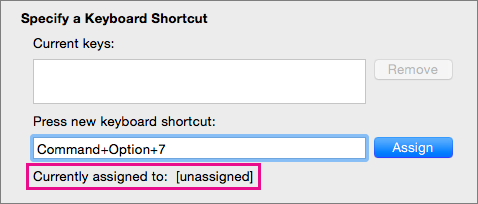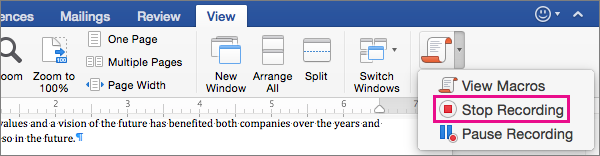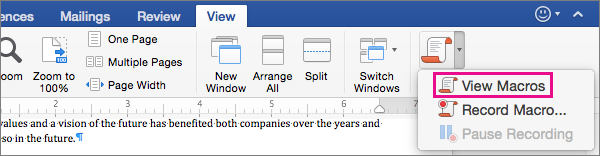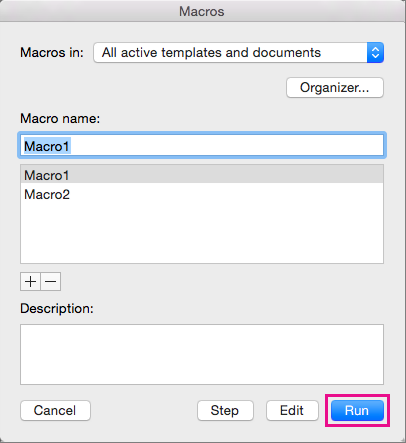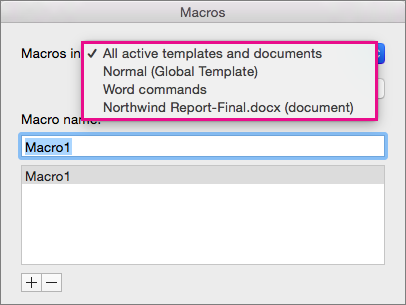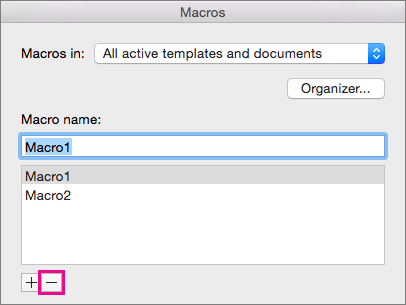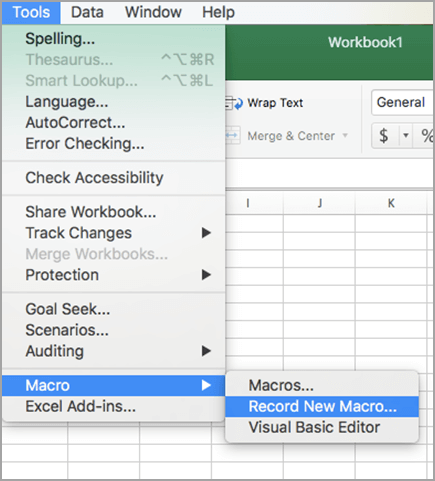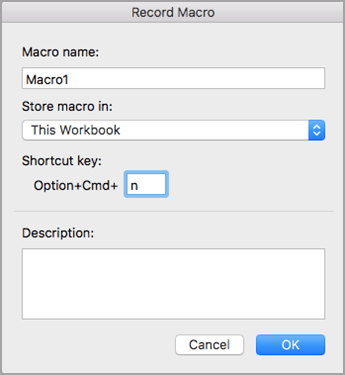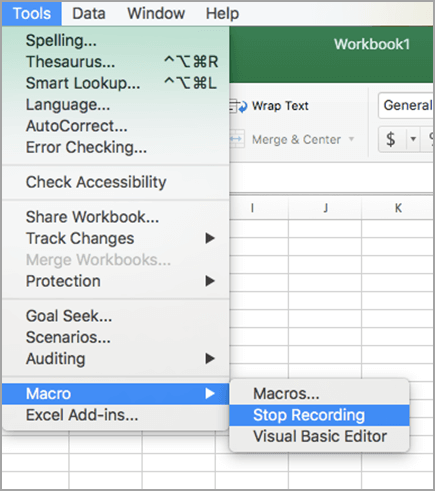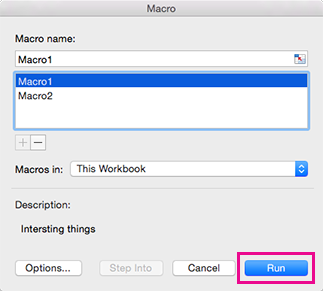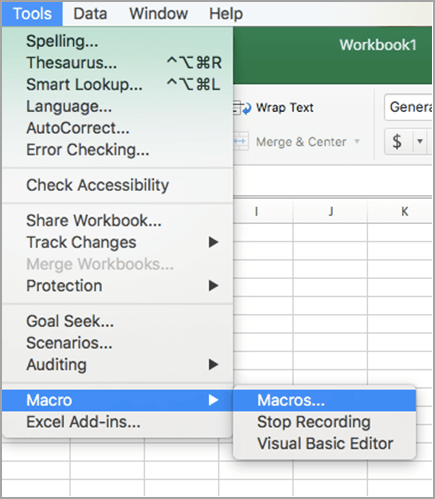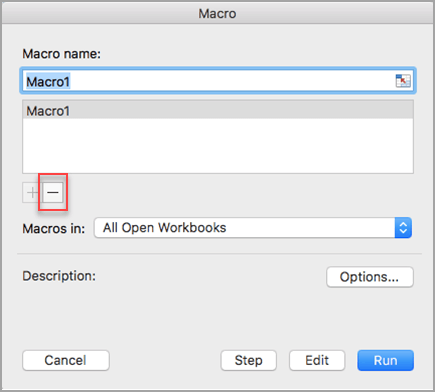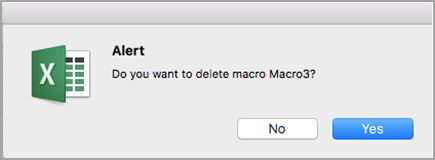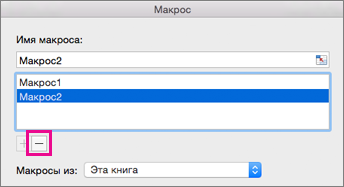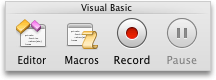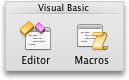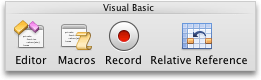Чтобы сэкономить время на выполнении часто повторяющихся задач, можно записать соответствующую последовательность действий в виде макроса. Затем, когда вам потребуется выполнить такую задачу, вы сможете вызвать макрос, и он сделает все за вас.
Word
В Word 2016 для Mac можно создать макрос с сочетанием клавиш, запустить макрос и удалить ненужный макрос.
-
В меню Вид последовательно выберите пункты Макросы и Записать макрос.
-
Введите имя макроса или примите имя по умолчанию, предлагаемое Word.
-
Чтобы использовать этот макрос во всех новых документах, убедитесь в том, что в списке Сохранить макрос в выбран пункт Все документы (Обычный).
-
Нажмите кнопку Клавиатура, чтобы назначить макросу сочетание клавиш.
В Word откроется диалоговое окно Настройка клавиатуры.
-
Введите сочетание клавиш в поле Нажмите новое сочетание клавиш.
При нажатии сочетания клавиш в Word отображается команда или действие, назначенные в данный момент этому сочетанию, если таковые имеются.
-
Если выбранная комбинация клавиш уже назначена, удалите ее из окна Нажатие нового сочетания клавиш , а затем выберите новую комбинацию клавиш.
Найдя свободное сочетание клавиш, переходите к следующему шагу.
-
Чтобы использовать это сочетание клавиш во всех новых документах, убедитесь в том, что в поле Сохранить изменения в выбран глобальный шаблон Normal.dotm.
-
Нажмите кнопку Назначить.
-
Когда вы будете готовы к записи макроса, нажмите кнопку ОК.
-
Последовательно выберите нужные команды или нажмите нужные клавиши.
Word записывает щелчки мышью и нажатия клавиш, но не выделение текста мышью. Чтобы выделить текст во время записи макроса, используйте клавиатуру.
-
Чтобы остановить запись, в меню Вид последовательно выберите пункты Макросы и Остановить запись.
Запустить макрос можно с помощью назначенного ему сочетания клавиш или из списка Макросы.
-
В меню Вид последовательно выберите пункты Макросы и Просмотр макросов.
-
В списке Имя макроса выберите макрос, который хотите запустить.
-
Нажмите кнопку Запустить.
-
В меню Вид последовательно выберите пункты Макросы и Просмотр макросов.
-
Убедитесь в том, что в списке Макросы в указано расположение макроса, который вы хотите удалить.
В списке содержится имя документа, открытого в текущем окне, а также глобальный шаблон и команды Word.
-
В поле Имя макроса выберите макрос, который нужно удалить, а затем щелкните значок минуса под списком.
-
Когда в Word появится подтверждение на удаление макроса, нажмите кнопку Да.
Excel
В Excel 2016 для Mac можно создать макрос с сочетанием клавиш, запустить макрос и удалить ненужный макрос.
При записи макроса все необходимые действия записываются средством записи макроса. Такими действиями может быть ввод текста или чисел, выбор ячеек или команд на ленте или в меню, форматирование, выделение ячеек, строк или столбцов, а также выделение ячеек путем перетаскивания указателя мыши.
Примечание: Команды для записи, создания и удаления макросов, а также другие дополнительные функции также доступны на вкладке Разработчик на ленте. Дополнительные сведения об использовании вкладки Разработчик см. в статье Создание или удаление макроса в Excel 2016 для Mac с помощью вкладки Разработчик.
-
Выберите Инструменты > Макрос > Запись создать.
-
В поле Имя макроса укажите имя макроса.
-
Чтобы создать сочетание клавиш для макроса, введите букву в поле Option +Cmd .
-
Выберите расположение макроса в раскрывающемся списке.
Чтобы сохранить макрос
Команда
В документе, в который создается макрос
Эта книга
Во всех открытых документах
Новая книга
Для непрерывной доступности при использовании Excel
Личная книга макросов
-
(Необязательно) Добавьте описание макроса.
-
Когда вы будете готовы к записи, нажмите кнопку ОК.
-
Последовательно выберите нужные команды или нажмите нужные клавиши.
-
Чтобы остановить запись, выберите Сервис > Макрос > Остановить запись. (Этот шаг не будет записан в макросе.)
Чтобы запустить макрос, нажмите назначенное ему сочетание клавиш или запустите макрос из диалогового окна Макросы .
-
На вкладке Вид нажмите кнопку Макросы.
-
Во всплывающем меню щелкните Макросы и выберите Эта книга.
-
Выберите макрос из списка и нажмите кнопку Выполнить.
-
Выберите Сервис > Макрос > Макросы.
-
Выберите макрос, который нужно удалить, а затем нажмите знак "минус".
-
Появится сообщение с подтверждением. Нажмите кнопку Да, чтобы подтвердить удаление.
Макрос также можно удалить на вкладке Разработчик .
-
На вкладке Разработчик нажмите кнопку Макросы.
-
Выберите в списке макрос, который требуется удалить, и нажмите кнопку "Удалить".
Word
Чтобы автоматизировать периодически повторяющиеся задачи, в приложении Word можно быстро создать макрос. Кроме того, в Microsoft Visual Basic для приложений можно использовать редактор Visual Basic, чтобы написать собственные скрипты макросов или скопировать макросы или их части в новые макросы.
При записи макроса записываются все действия, необходимые для выполнения действий, которые должен выполнять макрос. Тем не менее, возвращение на вкладку для остановки записи макроса не записывается.
-
На вкладке Разработчик в разделе Visual Basic выберите элемент Запись.
Если вкладка "Разработчик" недоступна:
-
В правой части ленты щелкните
-
В разделе Настройки установите флажок Разработчик.
-
-
В поле Имя макроса укажите имя макроса.
-
Во всплывающем окне Сохранить в выполните одно из следующих действий:
Чтобы сохранить макрос
Команда
В документе, в котором создается макрос
[имя документа] (документ)
Во всех открытых документах
Все документы (обычные)
-
Нажмите кнопку ОК, а затем выполните действия, которые нужно записать.
-
На вкладке Разработчик в разделе Visual Basic выберите команду Остановить.
Для создания макросов можно использовать встроенный редактор Visual Basic.
-
На вкладке Разработчик в разделе Visual Basic выберите элемент Редактор.
Если вкладка "Разработчик" недоступна:
-
В правой части ленты щелкните
-
В разделе Настройки установите флажок Разработчик.
-
-
Если требуется вставить модуль, в редакторе Visual Basic в меню Вставка выберите пункт Модуль.
-
В окне кода модуля введите или скопируйте необходимый код макроса.
-
По завершении выберите в меню Word команду Закрыть и вернуться в Microsoft Word.
-
На вкладке Разработчик в разделе Visual Basic выберите элемент Макрос.
Если вкладка "Разработчик" недоступна:
-
В правой части ленты щелкните
-
В разделе Настройки установите флажок Разработчик.
-
-
Выберите в списке макрос, который требуется выполнить, а затем запустите команду Выполнить.
Для изменения макросов используется редактор Visual Basic.
-
На вкладке Разработчик в разделе Visual Basic выберите элемент Макрос.
Если вкладка "Разработчик" недоступна:
-
В правой части ленты щелкните
-
В разделе Настройки установите флажок Разработчик.
-
-
Выберите в списке макрос, который требуется изменить, а затем нажмите кнопку Изменить.
Откроется редактор Visual Basic.
-
Внесите необходимые изменения.
-
По завершении выберите в меню Word команду Закрыть и вернуться в Microsoft Word.
-
На вкладке Разработчик в разделе Visual Basic выберите элемент Макрос.
Если вкладка "Разработчик" недоступна:
-
В правой части ленты щелкните
-
В разделе Настройки установите флажок Разработчик.
-
-
Выберите в списке макрос, который требуется скопировать, а затем нажмите кнопку Изменить.
Откроется редактор Visual Basic.
-
В окне редактора Visual Basic выделите строки макроса, которые нужно скопировать.
Совет: Чтобы скопировать макрос целиком, включите в выделение строки Sub и End Sub.
-
В меню Правка выберите команду Копировать.
-
В поле Проект окна кода выберите модуль, в который требуется вставить код.
-
В меню Изменить выберите пункт Вставить.
-
На вкладке Разработчик в разделе Visual Basic выберите элемент Макрос.
Если вкладка "Разработчик" недоступна:
-
В правой части ленты щелкните
-
В разделе Настройки установите флажок Разработчик.
-
-
Выберите в списке макрос, который требуется удалить, а затем нажмите кнопку Удалить.
PowerPoint
Чтобы автоматизировать повторяющиеся задачи, можно использовать Visual Basic для приложений для создания макрос в PowerPoint.
Для создания макросов можно использовать встроенный редактор Visual Basic.
-
На вкладке Разработчик в разделе Visual Basic выберите элемент Редактор.
Если вкладка "Разработчик" недоступна:
-
В правой части ленты щелкните
-
В разделе Настройки установите флажок Разработчик.
-
-
Если требуется вставить модуль, в редакторе Visual Basic в меню Вставка выберите пункт Модуль.
-
В окне кода модуля введите или скопируйте необходимый код макроса.
-
По завершении выберите в меню PowerPoint команду Закрыть и вернуться в Microsoft PowerPoint.
-
На вкладке Разработчик в разделе Visual Basic выберите элемент Макрос.
Если вкладка "Разработчик" недоступна:
-
В правой части ленты щелкните
-
В разделе Настройки установите флажок Разработчик.
-
-
Выберите в списке макрос, который требуется выполнить, а затем запустите команду Выполнить.
Для изменения макросов используется редактор Visual Basic.
-
На вкладке Разработчик в разделе Visual Basic выберите элемент Макрос.
Если вкладка "Разработчик" недоступна:
-
В правой части ленты щелкните
-
В разделе Настройки установите флажок Разработчик.
-
-
Выберите в списке макрос, который требуется изменить, а затем нажмите кнопку Изменить.
Откроется редактор Visual Basic.
-
Внесите необходимые изменения.
-
По завершении выберите в меню PowerPoint команду Закрыть и вернуться в Microsoft PowerPoint.
-
На вкладке Разработчик в разделе Visual Basic выберите элемент Макрос.
Если вкладка "Разработчик" недоступна:
-
В правой части ленты щелкните
-
В разделе Настройки установите флажок Разработчик.
-
-
Выберите в списке макрос, который требуется скопировать, а затем нажмите кнопку Изменить.
Откроется редактор Visual Basic.
-
В окне редактора Visual Basic выделите строки макроса, которые нужно скопировать.
Совет: Чтобы скопировать макрос целиком, включите в выделение строки Sub и End Sub.
-
В меню Правка выберите команду Копировать.
-
В поле Проект окна кода выберите модуль, в который требуется вставить код.
-
В меню Изменить выберите пункт Вставить.
-
На вкладке Разработчик в разделе Visual Basic выберите элемент Макрос.
Если вкладка "Разработчик" недоступна:
-
В правой части ленты щелкните
-
В разделе Настройки установите флажок Разработчик.
-
-
Выберите в списке макрос, который требуется удалить, а затем нажмите кнопку Удалить.
Excel
Чтобы автоматизировать периодически повторяющиеся задачи, в приложении Excel можно быстро создать макрос. Кроме того, в Microsoft Visual Basic для приложений можно использовать редактор Visual Basic, чтобы написать собственные скрипты макросов или скопировать макросы или их части в новые макросы.
Все действия, которые должен выполнять макрос, записываются. Тем не менее, возвращение на вкладку для остановки записи макроса не записывается.
-
На вкладке Разработчик в разделе Visual Basic выберите элемент Запись.
Если вкладка "Разработчик" недоступна:
-
В правой части ленты щелкните
-
В разделе Настройки установите флажок Разработчик.
-
-
В поле Имя макроса укажите имя макроса.
Совет: Чтобы создать сочетание клавиш для запуска макроса, введите букву в поле Option+Cmd+.
-
Во всплывающем окне Сохранить в выполните одно из следующих действий:
Чтобы сохранить макрос
Команда
В документе, в котором создается макрос
Эта книга
Во всех открытых документах
Новая книга
Для непрерывной доступности при использовании Excel
Личная книга макросов
Личная книга макросов находится в разделе Пользователи/ имя пользователя/Библиотека/Поддержка приложений/Microsoft/Office/Excel.
-
Нажмите кнопку ОК, а затем выполните действия, которые нужно записать.
-
На вкладке Разработчик в разделе Visual Basic повторно выберите элемент Запись.
Для создания макросов можно использовать встроенный редактор Visual Basic.
-
На вкладке Разработчик в разделе Visual Basic выберите элемент Редактор.
Если вкладка "Разработчик" недоступна:
-
В правой части ленты щелкните
-
В разделе Настройки установите флажок Разработчик.
-
-
Если требуется вставить модуль, в редакторе Visual Basic в меню Вставка выберите пункт Модуль.
-
В окне кода модуля введите или скопируйте необходимый код макроса.
-
По завершении выберите в меню Excel команду Закрыть и вернуться в Microsoft Excel.
-
На вкладке Разработчик в разделе Visual Basic выберите элемент Макрос.
Если вкладка "Разработчик" недоступна:
-
В правой части ленты щелкните
-
В разделе Настройки установите флажок Разработчик.
-
-
Выберите в списке макрос, который требуется выполнить, а затем запустите команду Выполнить.
Совет: Чтобы запустить макрос с помощью клавиатуры, нажмите клавиши OPTION+
Для изменения макросов используется редактор Visual Basic.
-
На вкладке Разработчик в разделе Visual Basic выберите элемент Макрос.
Если вкладка "Разработчик" недоступна:
-
В правой части ленты щелкните
-
В разделе Настройки установите флажок Разработчик.
-
-
Выберите в списке макрос, который требуется изменить, а затем нажмите кнопку Изменить.
Откроется редактор Visual Basic.
-
Внесите необходимые изменения.
-
По завершении выберите в меню Excel команду Закрыть и вернуться в Microsoft Excel.
После выполнения описанных ниже действий макрос будет запускаться при каждом открытии книги, в которой он содержится.
-
На вкладке Разработчик в разделе Visual Basic выберите элемент Запись.
Если вкладка "Разработчик" недоступна:
-
В правой части ленты щелкните
-
В разделе Настройки установите флажок Разработчик.
-
-
В поле Имя макроса введите Auto_Open.
-
Во всплывающем окне Сохранить в выполните одно из следующих действий:
Чтобы сохранить макрос
Команда
В документе, в котором создается макрос
Эта книга
Во всех открытых документах
Новая книга
Для непрерывной доступности при использовании Excel
Личная книга макросов
-
Нажмите кнопку ОК, а затем выполните действия, которые нужно записать.
-
На вкладке Разработчик в разделе Visual Basic повторно выберите элемент Запись.
-
В меню Файл выберите пункт Сохранить как.
-
Во всплывающем меню Формат выберите пункт Книга Excel с поддержкой макросов (.xlsm) и нажмите кнопку Сохранить.
-
На вкладке Разработчик в разделе Visual Basic выберите элемент Макрос.
Если вкладка "Разработчик" недоступна:
-
В правой части ленты щелкните
-
В разделе Настройки установите флажок Разработчик.
-
-
Выберите в списке макрос, который требуется скопировать, а затем нажмите кнопку Изменить.
Откроется редактор Visual Basic.
-
В окне редактора Visual Basic выделите строки макроса, которые нужно скопировать.
Совет: Чтобы скопировать макрос целиком, включите в выделение строки Sub и End Sub.
-
В меню Правка выберите команду Копировать.
-
В поле Проект окна кода выберите модуль, в который требуется вставить код.
-
В меню Изменить выберите пункт Вставить.
-
На вкладке Разработчик в разделе Visual Basic выберите элемент Макрос.
Если вкладка "Разработчик" недоступна:
-
В правой части ленты щелкните
-
В разделе Настройки установите флажок Разработчик.
-
-
Выберите в списке макрос, который требуется удалить, а затем нажмите кнопку Удалить.